베타HubSpot과 Jira 연결(데이터 동기화)
마지막 업데이트 날짜: 2025년 9월 3일
명시된 경우를 제외하고 다음 구독 중 어느 것에서나 사용할 수 있습니다.
HubSpot과 Jira를 연결하여 HubSpot 티켓을 Jira 이슈에 동기화하세요. 이렇게 하면 HubSpot의 지원 팀과 Jira의 제공 팀에 가시성을 제공하여 고객 문제를 더 빨리 해결할 수 있습니다. 아래에서 Jira 워크스페이스를 연결하고 비즈니스 요구 사항을 충족하도록 동기화를 구성하는 방법을 알아보세요.
시작하기 전에
- Jira Cloud 계정이 있어야 합니다. 통합은 고객 소유 서버에서 실행 중인 Jira 인스턴스와는 동기화되지 않습니다.
-
HubSpot 계정에 슈퍼 관리자 또는 앱 마켓플레이스 권한이 있어야 합니다.
- 사용자 지정 필드 매핑을 만들려면 최소한 Data Hub Starter가 있어야 합니다.
참고: 티켓 상태는 Jira에서 HubSpot으로 단방향으로만 동기화할 수 있습니다.
앱 연결
HubSpot과 Jira를 연결하려면 다음과 같이 하세요:
- HubSpot 계정에서 상단 탐색 모음의 마켓플레이스 아이콘 마켓플레이스를 클릭한 다음 HubSpot 마켓플레이스를 선택합니다.
- Jira(데이터 동기화)를 검색하여 선택합니다.
- 오른쪽 상단에서 앱 설치를 클릭합니다.
- 대화 상자에서 Atlassian 자격 증명을 입력합니다. 필요한 권한을 검토하고 수락을 클릭합니다.
동기화 설정 구성하기
동기화를 설정하는 데는 두 단계가 있습니다. 먼저, HubSpot 티켓을 Jira 이슈 동기화(단방향 또는 양방향)로 설정해야 합니다. 이 설정이 완료되면 두 번째 동기화를 설정하여 HubSpot 노트와 Jira 이슈 코멘트를 동기화해야 합니다(단방향 또는 양방향).
HubSpot 티켓과 Jira 이슈 동기화 설정하기
- HubSpot 계정에서 상단 탐색 모음에 있는 settings 설정 아이콘을 클릭합니다. 왼쪽 사이드바 메뉴에서 통합 > 연결된 앱으로 이동합니다.
- Jira를 클릭합니다.
- 더 많은 데이터 동기화를 클릭합니다.
- 동기화할 데이터 선택 페이지( )에서 Jira 이슈, 사이트, 프로젝트 및 이슈 유형을 선택합니다. 여러 사이트, 프로젝트 또는 이슈 유형에서 동기화하려는 경우 추가 동기화를 구성해야 합니다. 동기화 횟수는 무제한으로 구성할 수 있습니다.
- 동기화 방향 화살표를 클릭하고 동기화 방향을 선택합니다.
-
- 앱 간 데이터 동기화: 데이터는 HubSpot과 Jira 간에 양방향으로 동기화됩니다. 모든 변경 사항은 HubSpot 티켓과 Jira 이슈 간에 동기화되며 새 레코드가 두 앱 모두에 만들어집니다.
- 데이터는 HubSpot으로만 동기화: HubSpot 티켓은 기준에 따라 Jira 이슈에서 만들어집니다. HubSpot 티켓 속성만 업데이트됩니다.
- 데이터는 Jira에만 동기화됩니다(데이터 동기화): 기준에 따라 HubSpot 티켓에서 Jira 이슈가 만들어집니다. Jira 이슈 속성만 만들어집니다.

- 구성 페이지에서
-
- 데이터 충돌 해결 드롭다운 메뉴를 클릭하고 어떤 앱에 최신 정보가 있는지 명확하지 않은 경우 다른 앱을 덮어쓸 앱을 선택합니다.
- 매핑된 필드 섹션에서 필드 매핑을 설정합니다.
- 기본 필드 매핑은 제거하거나 편집할 수 없습니다. 필드 매핑을 끄려면 클릭하여 스위치를 끕니다.
- 사용자 지정 필드 매핑을 추가하려면 매핑 추가를 클릭하여 설정합니다.
- 제한 페이지로 이동합니다:
-
- 티켓 파이프라인 및 단계 매핑 섹션에서 티켓 파이프라인을 선택하고 각 HubSpot 티켓 단계를 Jira 상태에 매핑합니다.
참고: 티켓 상태는 Jira에서 HubSpot으로 단방향으로만 동기화할 수 있습니다.
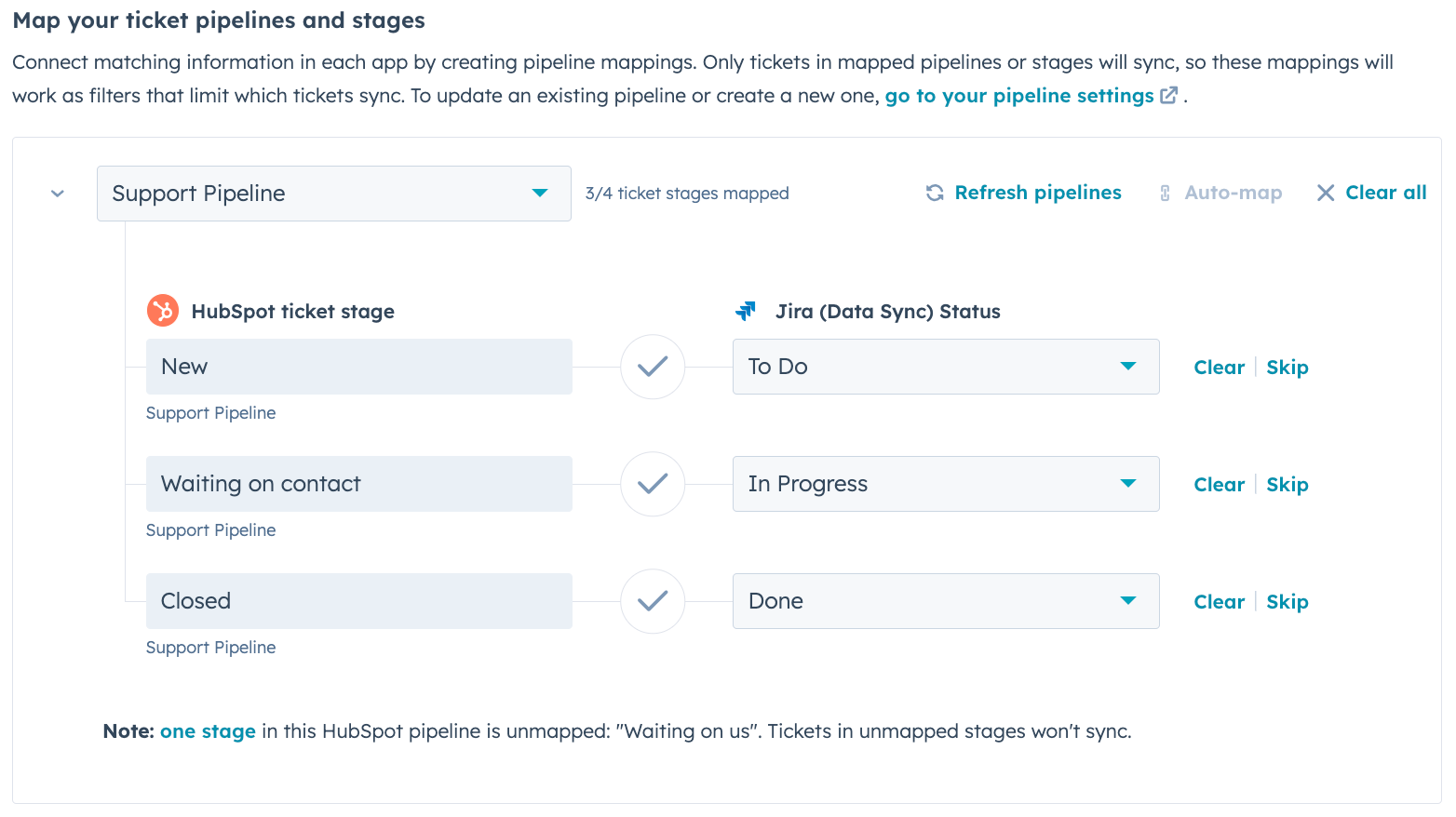
-
- 필터 섹션에서 편집을 클릭하여 한 앱에서 다른 앱으로 동기화할 필터를 제한하는 필터를 추가합니다. AND 또는 OR 조건으로 여러 필터를 추가할 수 있습니다. 기본적으로 모든 레코드가 동기화에 포함됩니다.
- HubSpot과 Jira 간의 양방향 동기화를 선택하는 경우, HubSpot 티켓이 Jira 이슈를 만들려는 경우와 Jira 이슈가 HubSpot에서 티켓을 만들려는 경우에 대한 필터를 설정해야 합니다.
- Jira 이슈가 HubSpot 티켓을 만들지 못하도록 하려면 제한 필터를 구성하세요. 필터를 적용하지 않으면 모든 새 HubSpot 티켓 또는 Jira 이슈가 다른 시스템에 해당 레코드를 만듭니다.
- 필터 섹션에서 편집을 클릭하여 한 앱에서 다른 앱으로 동기화할 필터를 제한하는 필터를 추가합니다. AND 또는 OR 조건으로 여러 필터를 추가할 수 있습니다. 기본적으로 모든 레코드가 동기화에 포함됩니다.
- 검토 페이지에서 동기화 구성을 검토하고 저장 및 동기화를 클릭합니다.
HubSpot 노트와 Jira 이슈 댓글 동기화 설정하기
HubSpot 티켓과 Jira 이슈 동기화가 설정되면 두 번째 동기화를 설정하여 티켓과 연결된 HubSpot 메모를 Jira 이슈 댓글과 동기화합니다:
- HubSpot 계정에서 상단 탐색 모음에 있는 settings 설정 아이콘을 클릭합니다. 왼쪽 사이드바 메뉴에서 통합 > 연결된 앱으로 이동합니다.
- Jira를 클릭합니다.
- 더 많은 데이터 동기화를 클릭합니다.
- 동기화할 데이터 선택 페이지( )에서 HubSpot 드롭다운 메뉴를 클릭하고 메모를 선택합니다. Jira(데이터 동기화)의 첫 번째 드롭다운 메뉴에서 이슈 코멘트가 자동으로 선택됩니다.

- Jira(데이터 동기화)에서 HubSpot 티켓 dataSyncRight Jira 이슈 동기화에서 선택한 것과 동일한 사이트, 프로젝트 및 이슈 유형을 선택하여 관련 노트/이슈 댓글이 관련 티켓/이슈 간에 동기화되는지 확인합니다.
- 동기화 방향 화살표를 클릭하고 동기화 방향을 선택합니다.
-
- 앱 간 데이터 동기화: 데이터는 HubSpot과 Jira 간에 양방향으로 동기화됩니다. 모든 변경 사항은 HubSpot 노트와 Jira 이슈 댓글 간에 동기화되며 새 레코드가 두 앱 모두에 만들어집니다.
- 데이터는 HubSpot에만 동기화: HubSpot 노트는 기준에 따라 Jira 이슈 댓글에서 만들어집니다.
- 데이터는 Jira로만 동기화됩니다(데이터 동기화): 기준에 따라 HubSpot 노트에서 Jira 이슈 코멘트가 만들어집니다.
- 구성 페이지에서
-
- 데이터 충돌 해결 드롭다운 메뉴를 클릭하고 어떤 앱에 최신 정보가 있는지 명확하지 않은 경우 다른 앱을 덮어쓸 앱을 선택합니다.
- 매핑된 필드 섹션에서 필드 매핑을 설정합니다.
- 기본 필드 매핑은 제거하거나 편집할 수 없습니다. 필드 매핑을 끄려면 클릭하여 스위치를 끕니다.
- 사용자 정의 필드 매핑을 추가하려면 매핑 추가를 클릭하여 설정합니다.
- 제한 페이지로 이동합니다:
-
- 필터 섹션의 Jira dataSyncRight HubSpot 아래에서 모든 이슈 댓글을 동기화하도록 기본 필터가 설정됩니다. 이 필터는 HubSpot 티켓 dataSyncRight Jira 이슈 동기화의 로직과 일치해야 합니다.
- 필터 섹션의 HubSpot dataSyncRight Jira 아래에서 기본 필터가 설정되어 HubSpot 노트의 관련 티켓을 알 수 있도록 합니다. 이렇게 하면 티켓과 연결되지 않은 노트는 Jira에 동기화되지 않습니다.
- 이 필터를 편집하려면 편집을 클릭합니다.
- AND 필터를 추가하여 HubSpot 티켓 dataSyncRight Jira 이슈 동기화에 추가한 필터를 더 추가합니다. 예를 들어 1에서 5까지의 값을 가질 수 있고 5가 가장 높은 지원 심각도라는 HubSpot 티켓의 속성이 있고 지원 심각도가 3 이상인 HubSpot 티켓만 Jira에 동기화하는 경우 이 섹션에서 티켓 필터와 일치하도록 동일한 필터를 설정하세요.

-
-
- 수정을 클릭하여 다른 필터를 추가하여 한 앱에서 다른 앱으로 동기화할 필터를 제한할 수 있습니다. AND 또는 OR 조건으로 여러 필터를 추가할 수 있습니다. 이러한 필터는 HubSpot 티켓 dataSyncRight Jira 이슈 동기화에서 설정한 로직과 일치해야 하며, 추가하는 각 필터에는 위의 예와 같이 티켓 이름이 알려진 필터가 포함되어야 관련 티켓이 있는 노트만 동기화할 수 있습니다.
-
- 검토 페이지에서 동기화 구성을 검토하고 저장 및 동기화를클릭합니다 .
동기화는 HubSpot의 모든 노트를 검토하지만 위의 필터를 기준으로만 동기화합니다.
Jira 이슈에 HubSpot 티켓 링크 추가하기
JIRA(데이터 동기화) 앱을 설치한 후에는 해당 JIRA 이슈 내에 바로 HubSpot 티켓 레코드에 대한 링크를 표시할 수 있습니다. 이를 통해 JIRA 이슈에서 관련 HubSpot 티켓으로 빠르게 이동할 수 있습니다. 이 기능을 사용하려면 HubSpot 내의 JIRA 동기화 설정에서 새 필드 매핑을 설정해야 합니다.
JIRA에서 HubSpot 티켓 링크를 설정하려면 다음과 같이 하세요:
- JIRA에서 작업 중인 JIRA 프로젝트로 이동합니다.
- 오른쪽 하단에서 구성을 클릭합니다.
- 새 JIRA 필드를 만듭니다.
-
- Jira에서 필드의 고유한 이름 (예: HubSpot 티켓 링크)을 입력합니다.
- 필드 유형으로 URL을 선택합니다.

-
- 완료했으면 오른쪽 아래에서 변경 사항 저장을 클릭합니다.
- HubSpot 계정에서 상단 탐색 모음에 있는 settings 설정 아이콘을 클릭합니다. 왼쪽 사이드바 메뉴에서 통합 > 연결된 앱으로 이동합니다.
- Jira를 클릭합니다.
- 티켓 동기화에서 편집을 클릭합니다.
- 구성 페이지의 매핑된 필드 섹션에서 매핑 추가를 클릭합니다 .
- JIRA(데이터 동기화) 드롭다운 메뉴에서 JIRA에서 만든 새 JIRA 필드를 선택합니다.
- HubSpot의 드롭다운 메뉴에서 티켓 속성 티켓 링크를 선택합니다.
참고: JIRA(데이터 동기화) 연동 서비스를 설치하면 HubSpot의 티켓 속성 티켓 링크가 자동으로 만들어집니다.

- 페이지에서 동기화 구성을 검토하고 저장 및 동기화를클릭합니다 .
- 위의 단계를 완료하면 JIRA에서 이슈를 볼 때 HubSpot 티켓 레코드에 대한 링크가 HubSpot 티켓 링크 필드에 나타납니다. JIRA에서 링크를 클릭하면 HubSpot의 티켓 레코드로 리디렉션됩니다.

동기화 검토하기
동기화를 검토하려면 다음과 같이 하세요:
- HubSpot 계정에서 상단 탐색 모음에 있는 settings 설정 아이콘을 클릭합니다. 왼쪽 사이드바 메뉴에서 통합 > 연결된 앱으로 이동합니다.
- Jira를 클릭합니다.
- 동기화 개요 탭을 클릭합니다. 이 탭에는 동기화 중인 레코드 수, 동기화 실패, 동기화에서 제외된 레코드 및 동기화가 마지막으로 편집된 시점의 타임스탬프에 대한 정보가 표시됩니다.

-
- 개별 레코드를 보려면각 열의 번호를 클릭합니다.
- 동기화를 즉시 실행하려면 지금 동기화를 클릭합니다.
- 새 동기화 또는 추가 동기화를 만들려면 데이터 더 동기화 버튼을 클릭합니다.
- 기존 동기화를 편집하려면 동기화 위에 마우스를 갖다 대고 편집을 클릭합니다.
- 동기화를 해제하려면 자세히 > 동기화 해제를 클릭합니다.
- 동기화를 삭제하려면 자세히 > 삭제를 클릭합니다. 대화 상자에서 필요한 텍스트를 입력하고 동기화 삭제를 클릭합니다.
Jira(데이터 동기화) 동기화 카드사용
연동 서비스를 연결한 후에는 Jira 이슈와 동기화되어 있는 티켓 기록에서 Jira(데이터 동기화) 동기화 카드를 볼 수 있습니다. 이를 통해 다음을 포함하여 레코드 동기화 상태를 보다 정확하게 볼 수 있습니다:
- HubSpot 티켓 레코드가 동기화 중인 Jira 레코드.
- 동기화 상태입니다.
- 레코드가 마지막으로 동기화된 시간입니다.
동기화 카드 추가하기
레코드의 오른쪽 사이드바를 사용자 지정하지 않은 경우 Jira(데이터 동기화) 동기화 카드가 자동으로 레코드에 추가됩니다.
레코드의 오른쪽 사이드바를 사용자 지정한 경우에는 티켓 개체의 오른쪽 사이드바에 연동 동기화 카드를 추가하세요:
- HubSpot 계정의 상단 탐색 모음에서 설정 설정 아이콘을 클릭합니다.
- 왼쪽 사이드바 메뉴에서 개체로 이동한 다음 티켓을 선택합니다.
- 레코드 사용자 지정 탭을 클릭합니다.
-
- 기본 보기를 수정하려면 기본 보기를 클릭합니다. 이 보기는 할당된 팀에 속하지 않은 모든 사용자에게 표시됩니다.
- 팀 보기를 만들거나 편집하려면(Professional 및 Enterprise만 해당) 팀 보기 만들기를 클릭하거나 기존 보기의 이름을 클릭합니다. 팀 보기는 선택한 팀의 주 팀원인 사용자에게만 표시됩니다.
- 오른쪽 상단에서 카드 추가를 클릭합니다. 그런 다음 Jira(데이터 동기화) 카드를 검색하여 선택합니다.
- 오른쪽 상단의 X를 클릭하여 패널을 닫습니다. 그런 다음 오른쪽 상단의 저장 및 종료를 클릭하여 변경 사항을 저장합니다.
동기화 카드 보기
동기화 카드가 티켓 레코드에 추가되면 다음 정보를 볼 수 있습니다:
- 외부 레코드: 티켓이 동기화되는 Jira 이슈입니다. 레코드 이름을 클릭하여 Jira에서 레코드를 엽니다.
%20card%20on%20ticket%20record%20in%20HubSpot.png?width=438&height=202&name=screenshot%20showing%20Jira%20(Data%20Sync)%20card%20on%20ticket%20record%20in%20HubSpot.png)
- 상태: HubSpot과 Jira 간의 동기화 상태(데이터 동기화)입니다. 동기화 상태에는 다음이 포함됩니다:
- 최신: 레코드가 성공적으로 동기화되고 있습니다.
- 동기화할수 없음 : 통합이 활성화되어 있지만 현재 HubSpot 레코드가 Jira와 동기화되지 않습니다.
- 동기화해제됨: 연동 설정 페이지에서 동기화가 해제되었습니다.
- 레코드가동기화되지 않음: 오류로 인해 레코드가 동기화되지 않습니다. 자세한 내용은 동기화 상태 위로 마우스를 가져가거나 동기화 상태를 클릭하여 동기화 상태 페이지로 이동하세요.
- 알 수 없는 동기화 : 레코드가 Jira와 동기화되고 있지만 동기화 상태 정보를 사용할 수 없습니다.
- 레코드제외됨: 레코드가 제외된 버킷의 일부입니다. 자세한 내용을 보려면 동기화 상태 위로 마우스를 가져가세요.
- 마지막 업데이트: HubSpot 및 Jira 데이터가 마지막으로 동기화된 시간입니다.